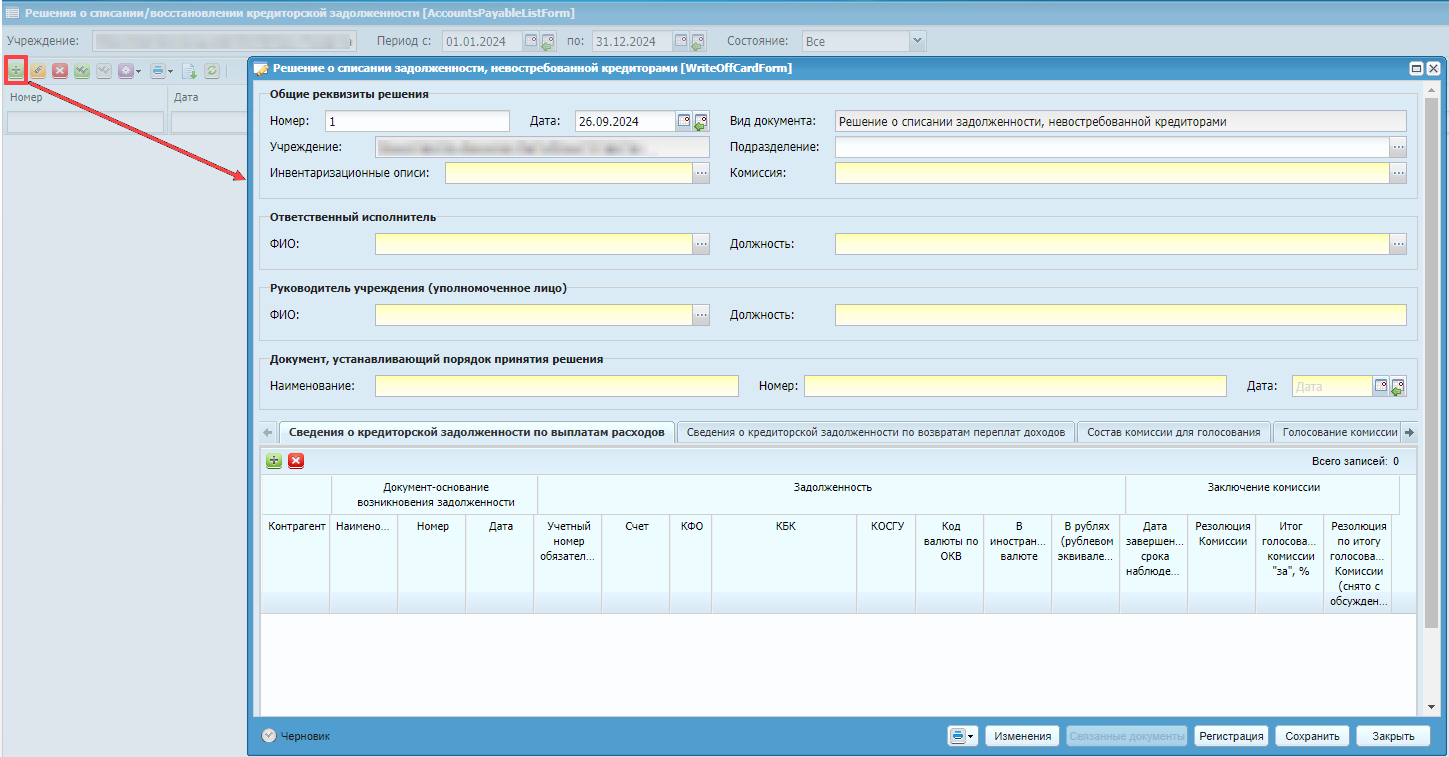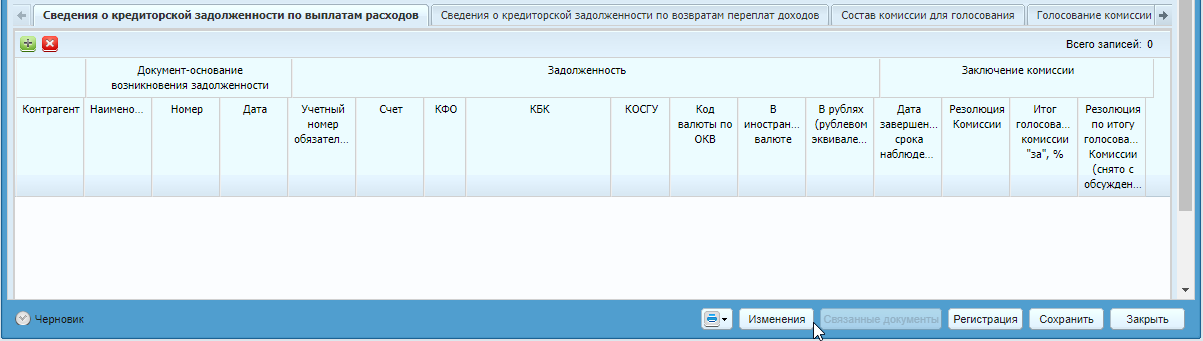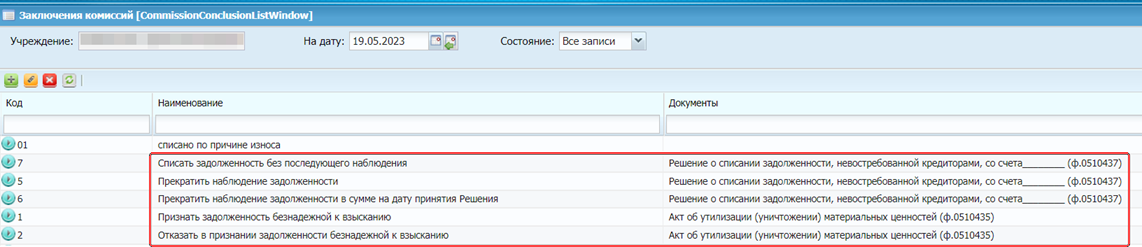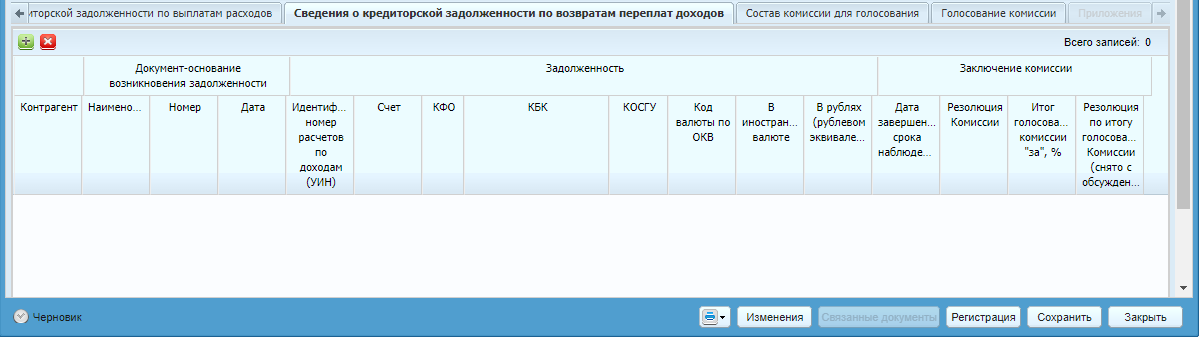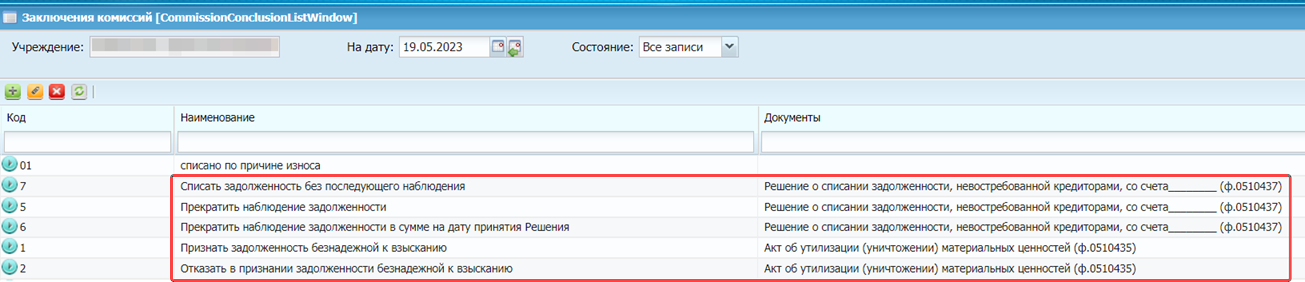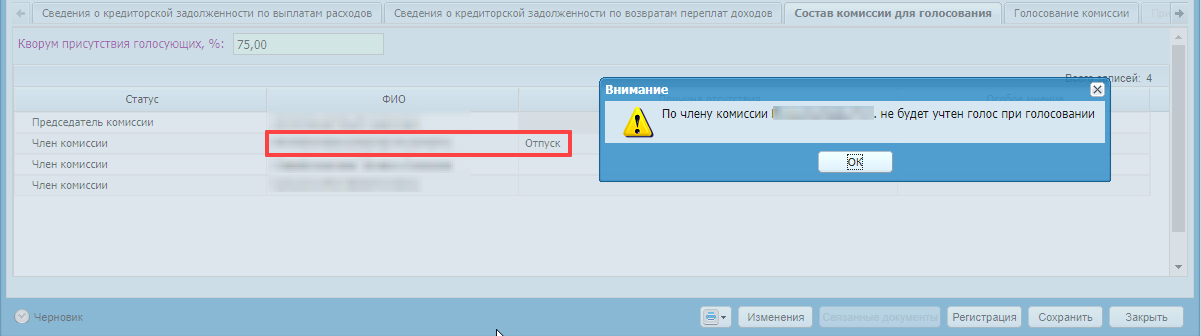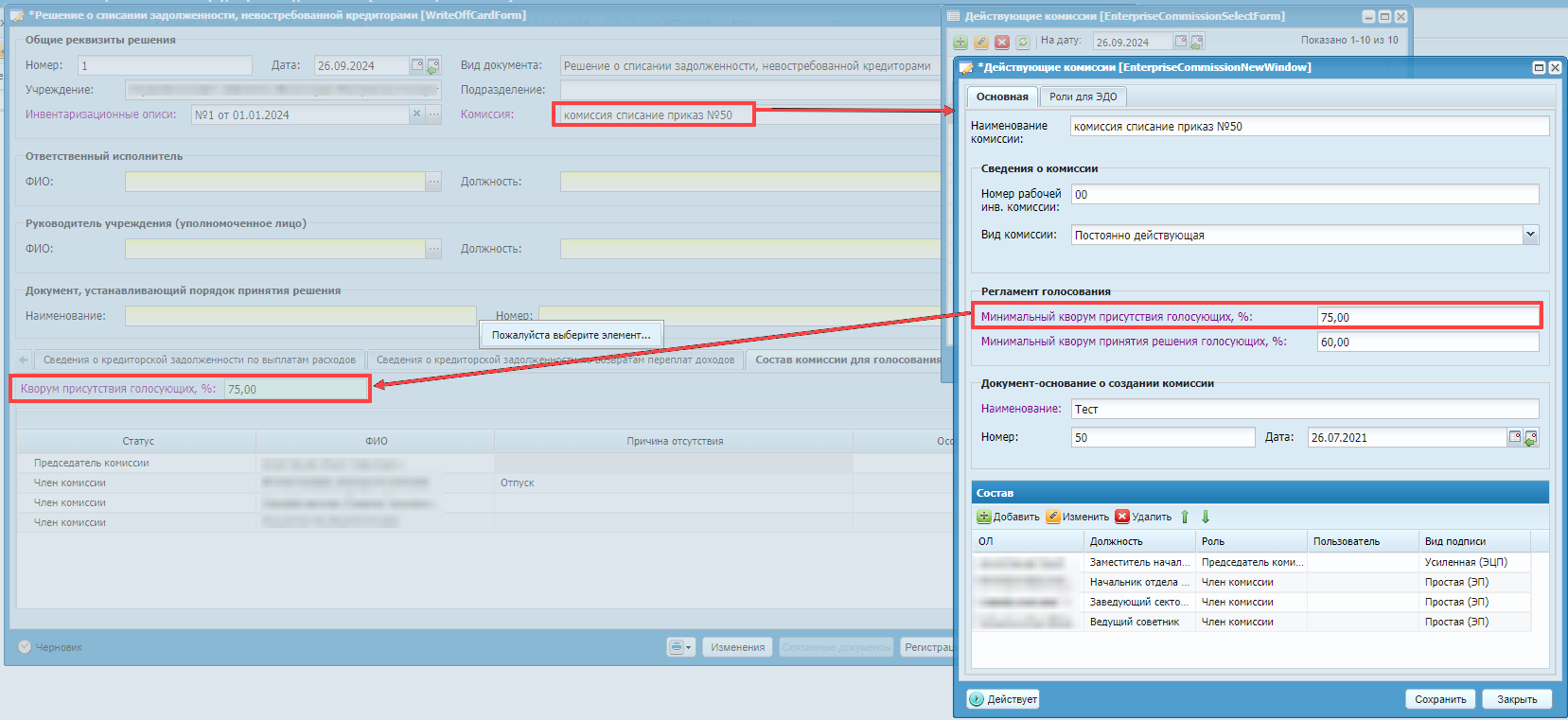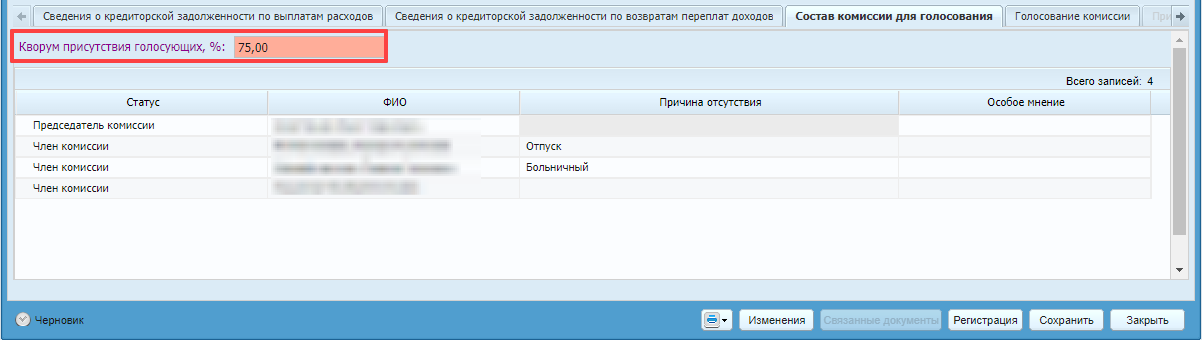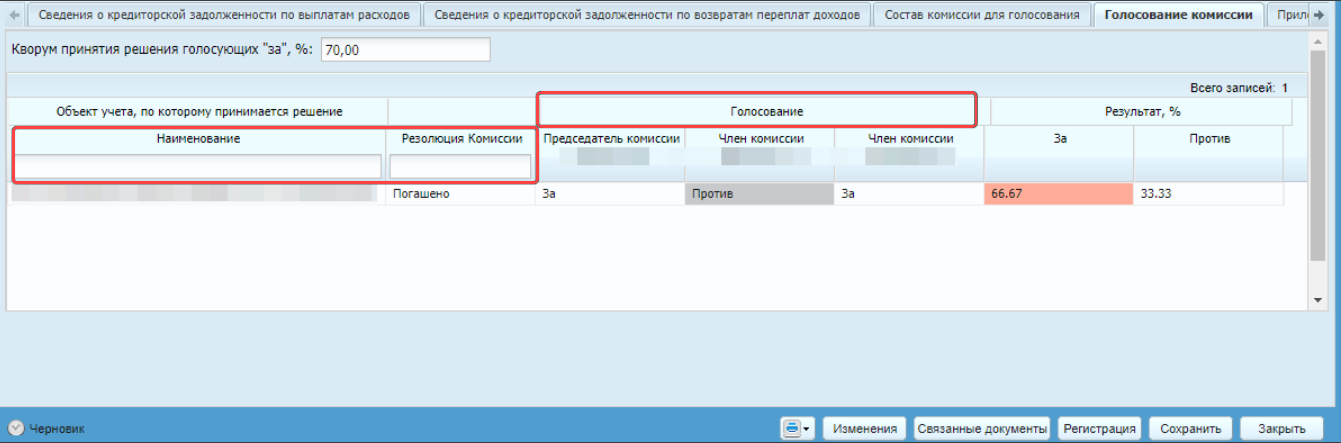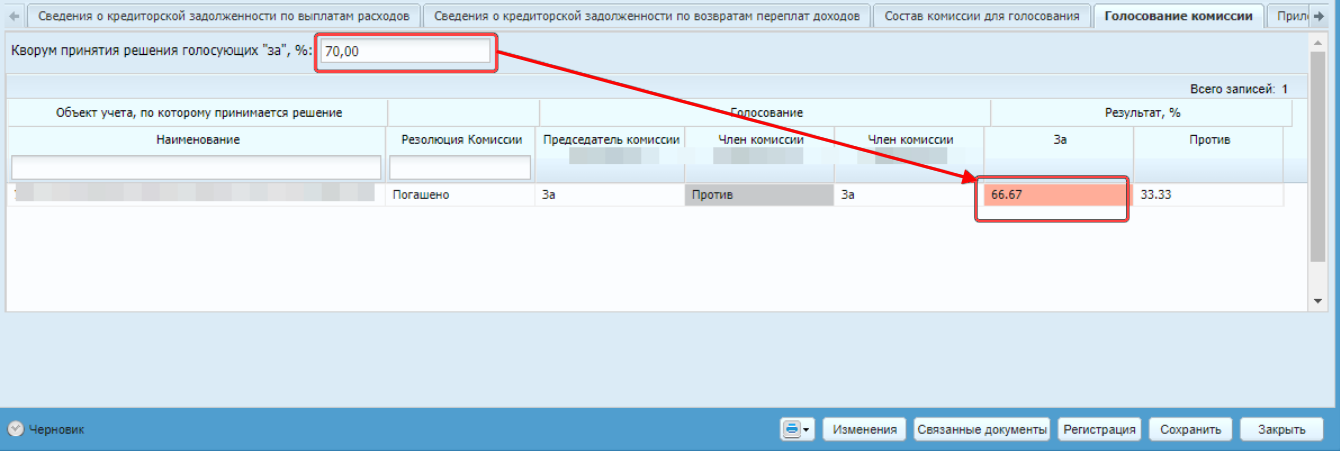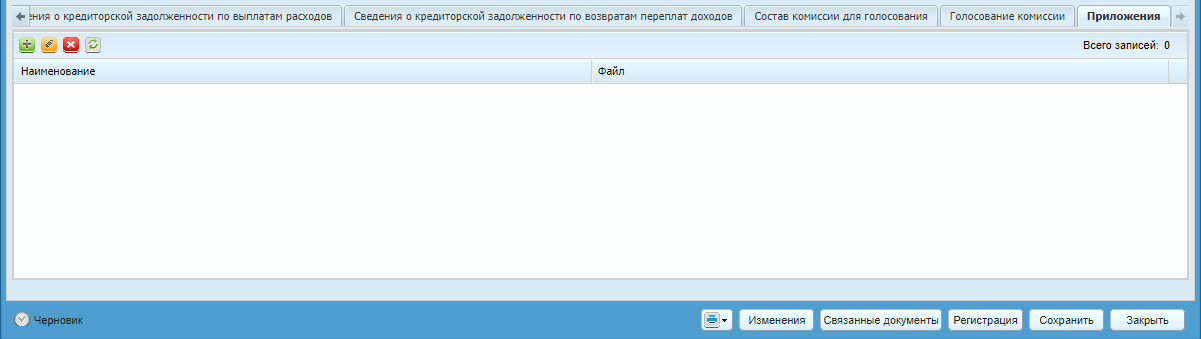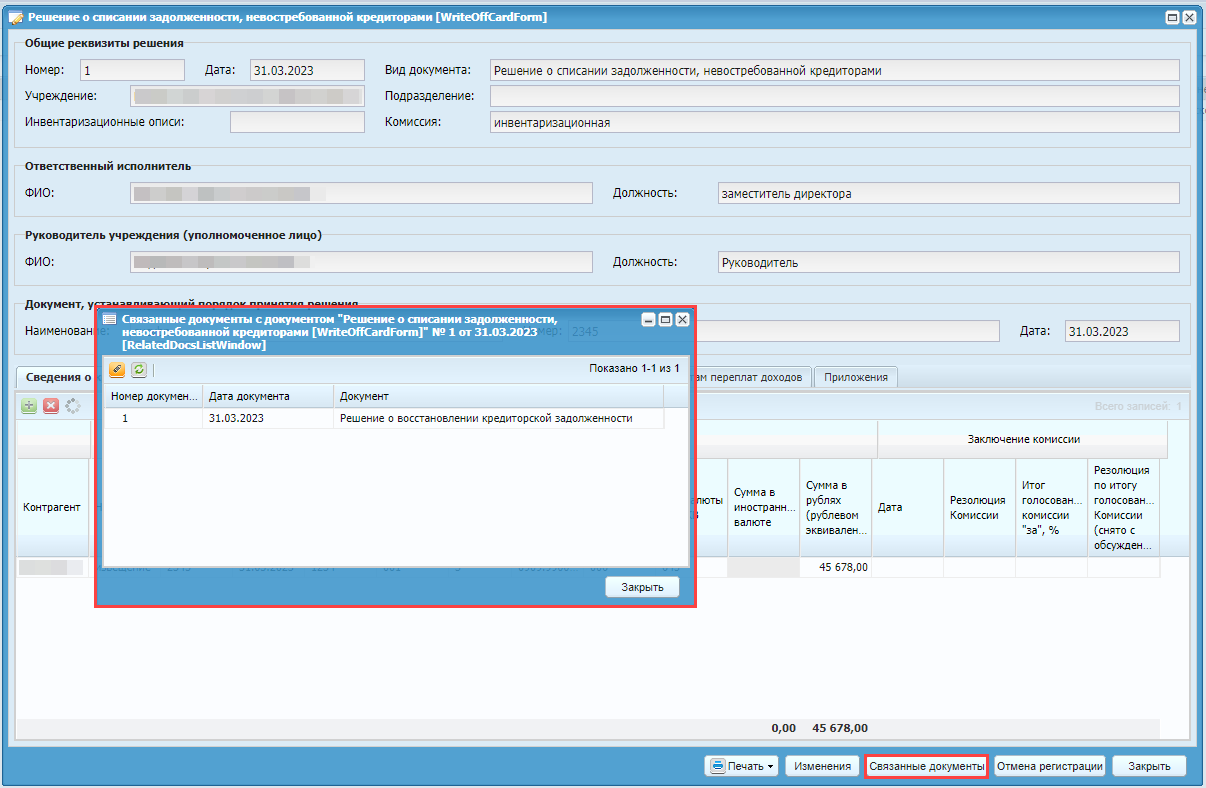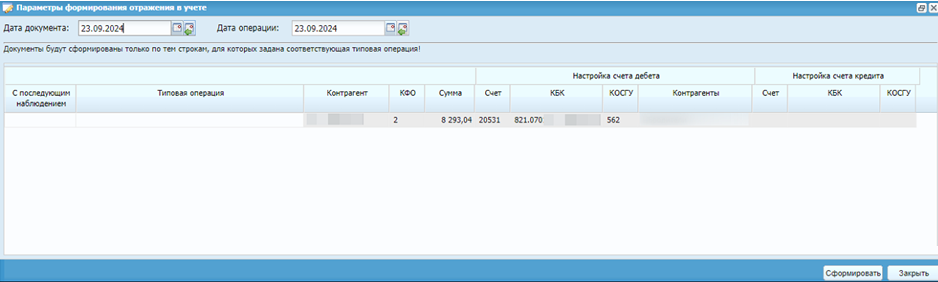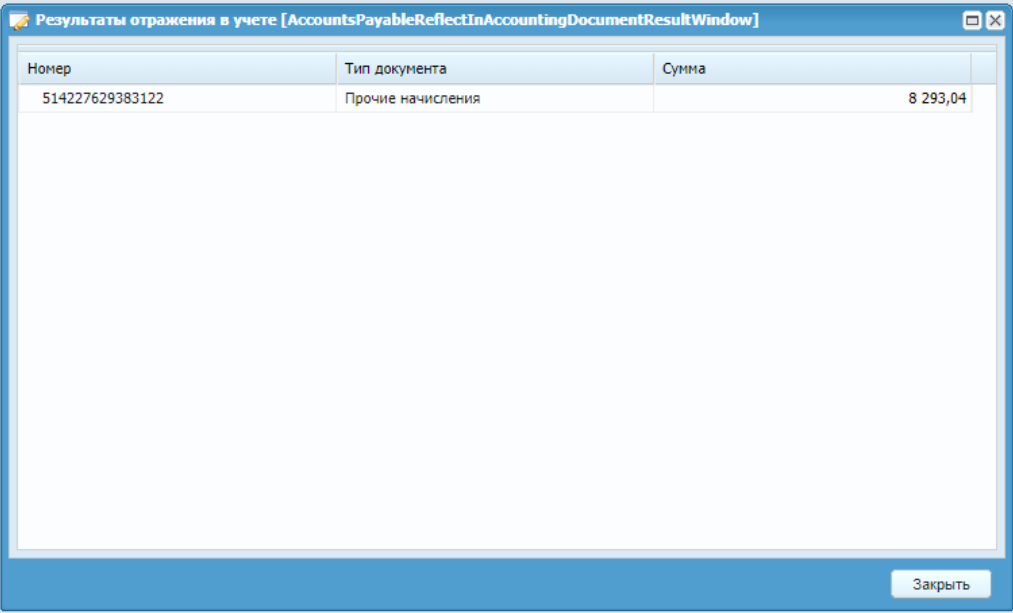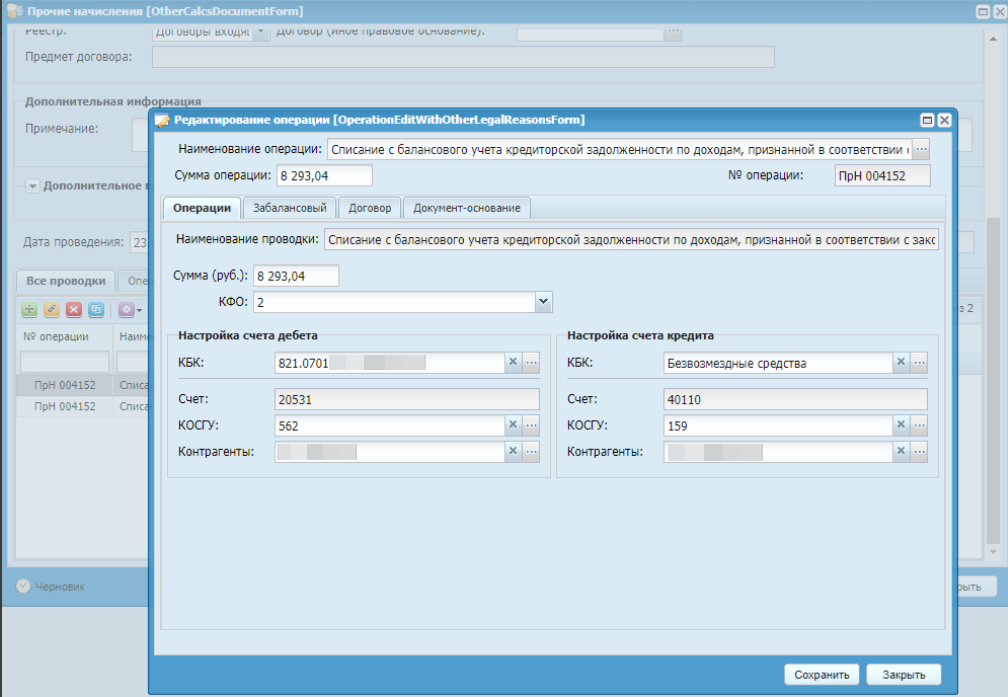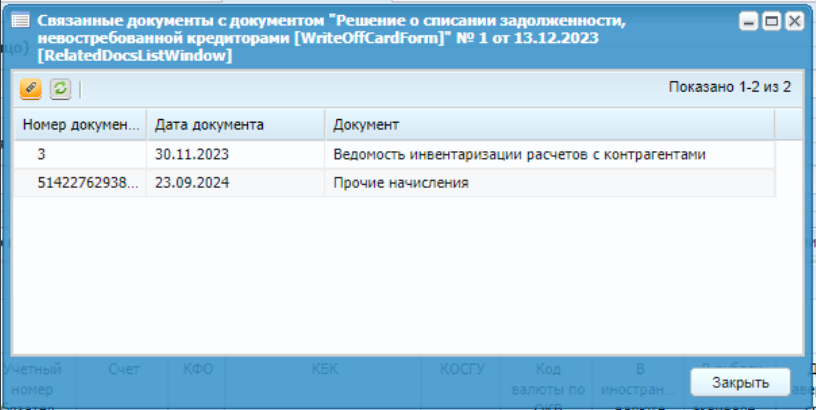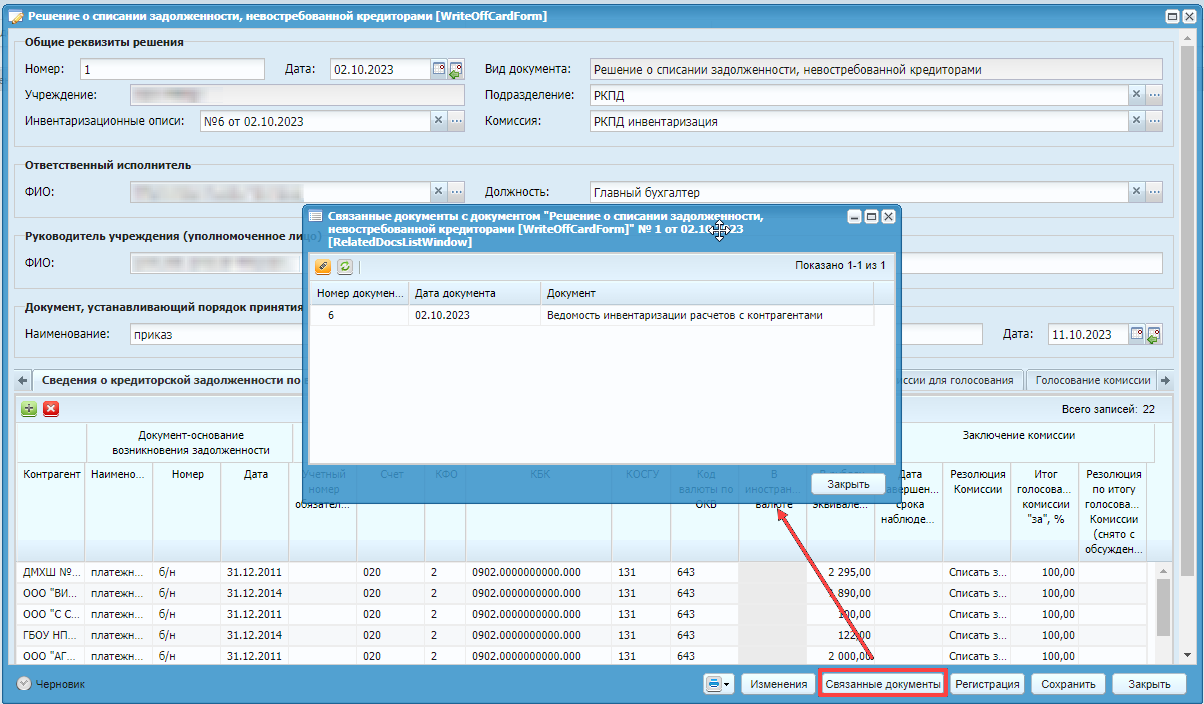Для работы с решением о списании задолженности, невостребованной кредиторами, выберите пункт меню «Инвентаризация/ Реестр решений/ Решения о списании/ восстановлении кредиторской задолженности». Нажмите на кнопку «Добавить». Откроется окно редактирования решения о списании задолженности, невостребованной кредиторами (ЭД «Решение о списании задолженности, невостребованной кредиторами»).
В группе полей «Общие реквизиты решения» заполните поля:
-
«Номер» – введите номер документа. По умолчанию номер заполняется автоматически. При необходимости значение можно изменить;
-
«Дата» – укажите дату заполнения документа. По умолчанию заполняется автоматически рабочей датой учреждения. При необходимости значение можно изменить;
-
«Вид документа» – заполняется по умолчанию значением «Решение о списании задолженности, невостребованной кредиторами»;
-
«Учреждение» – отображается текущее учреждение пользователя;
-
«Подразделение» – укажите значение из справочника структурных подразделений учреждения (пункт меню «Справочники/ Справочник структурных подразделений»);
-
«Инвентаризационные описи» – выберите инвентаризационную(-ые) опись(-и) из реестра ведомостей инвентаризации расчетов с контрагентами (пункт меню «Расчеты/ Реестр ведомостей инвентаризации расчетов»), на основании которой(-ых) принято решение о списании задолженности, невостребованной кредиторами.
Примечание – Для выбора доступны только ведомости инвентаризации расчетов с контрагентами с заполненными значениями во вкладке «Кредиторская задолженность». После выбора инвентаризационной(-ых) описи(-ей) автоматически заполняется табличная часть документа значениями из описи(-ей) (Заполнение табличной части решения о списании задолженности, невостребованной кредиторами, после выбора значений в поле «Инвентаризационные описи»).
Рисунок 1066. Заполнение табличной части решения о списании задолженности, невостребованной кредиторами, после выбора значений в поле «Инвентаризационные описи»
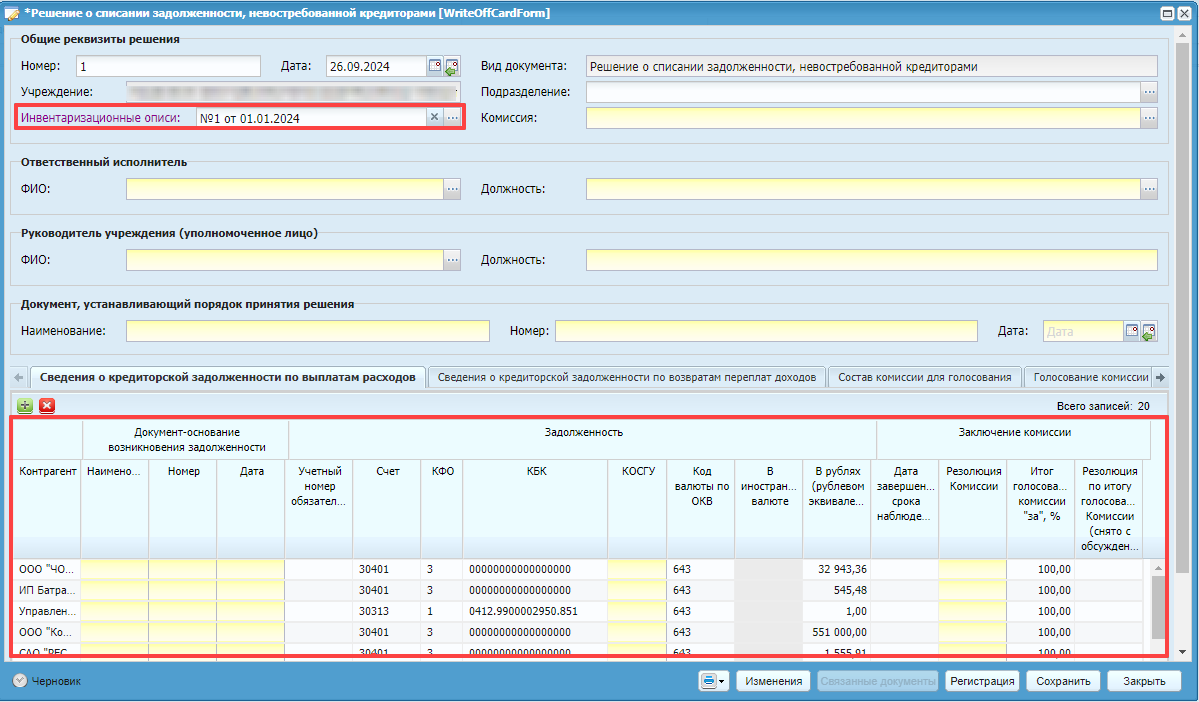
-
«Комиссия» – выберите комиссию из справочника «Действующие комиссии» учреждения («Редактировать учреждение/ вкладка «Доп. настройки»/ кнопка «Действующие комиссии» ). Поле обязательное для заполнения. Для выбора доступны комиссии, действующие на дату документа (Выбор действующей комиссии в ЭД «Решение о списании задолженности, невостребованной кредиторами»).
Рисунок 1067. Выбор действующей комиссии в ЭД «Решение о списании задолженности, невостребованной кредиторами»
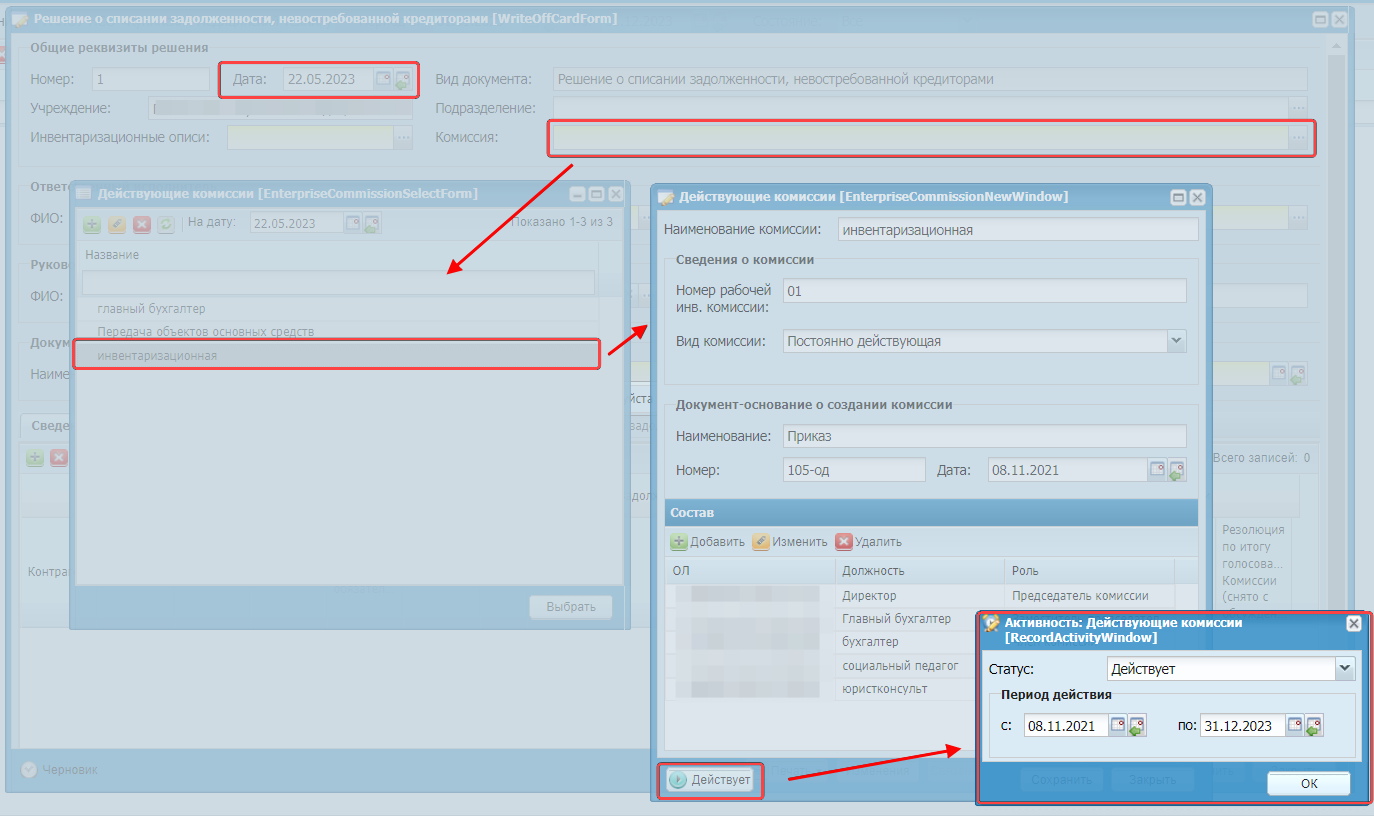
В группе полей «Ответственный исполнитель» заполните поля:
-
«ФИО» – укажите значение из справочника ответственных лиц (пункт меню «Справочники/ Ответственные лица»);
-
«Должность» – укажите значение из справочника должностей (пункт меню «Справочники/ Справочник должностей»). Поле заполнится автоматически, если в справочнике ответственных лиц у выбранного лица заполнено поле «Должность». При необходимости имеется возможность перевыбрать значение.
В группе полей «Руководитель учреждения (уполномоченное лицо)» заполните поля:
-
«ФИО» – заполняется автоматически значением ФИО с типом «Руководитель», действующим на дату документа из персоналий учреждения («Редактировать учреждение/ вкладка «Персоналии»). При необходимости имеется возможность перевыбрать значение;
-
«Должность» – заполняется автоматически должностью выбранного должностного лица. Возможность изменить значение отсутствует.
В группе полей «Документ, устанавливающий порядок принятия решения» заполните поля:
-
«Наименование» – заполните наименование документа, устанавливающего порядок принятия решения;
-
«Номер» – заполните номер документа, устанавливающего порядок принятия решения;
-
«Дата» – заполните дату документа, устанавливающего порядок принятия решения.
На вкладке «Сведения о кредиторской задолженности по выплатам расходов» (Вкладка «Сведения о кредиторской задолженности по выплатам расходов») необходимо указать контрагента, информацию о документе, подтверждающем основание возникновения задолженности, данные о задолженности (учетный номер обязательства, по какому счету, КФО, КБК и КОСГУ, сумма), а также заключение комиссии о принятии решения в отношении задолженности.
При нажатии на кнопку  отобразится строка. Заполните поля:
отобразится строка. Заполните поля:
-
«Контрагент» – выберите значение из справочника контрагентов (пункт меню «Справочники/ Контрагенты»);
-
группа полей «Документ- основание возникновения задолженности»:
-
«Наименование» – выберите значение из справочника типов документов- оснований (пункт меню «Справочники/ Общие/ Типы документов-оснований»);
-
«Номер» – заполните номер документа-основания возникновения задолженности;
-
«Дата» – заполните дату документа-основания возникновения задолженности.
-
-
группа полей «Задолженность»:
-
«Учетный номер обязательства» – введите учетный номер обязательства;
-
«Счет» – выберите счет бухгалтерского учета, на котором отражена задолженность по обязательству из рабочего Плана счетов учреждения (пункт меню «Справочники/ План счетов»);
-
«КФО» – выберите значение из справочника «Коды вида финансового обеспечения (деятельности) (КФО)» (пункт меню «Справочники/ Бюджетная классификация/ Коды вида финансового обеспечения (деятельности) (КФО)»);
-
«КБК» – выберите значение из справочника КБК (пункт меню «Справочники/ КБК»);
-
«КОСГУ» – выберите значение из справочника КОСГУ (пункт меню «Справочники/ Бюджетная классификация/ КОСГУ»);
-
«Код валюты по ОКВ» – автоматически заполняется значением «643-Российский рубль». Имеется возможность выбрать значение из справочника общероссийского классификатора валют (пункт меню «Справочники/ Общие/ Общероссийский классификатор валют»);
-
«Сумма в иностранной валюте» – введите сумму задолженности в иностранной валюте. Поле доступно для заполнения, если в поле «Код валюты по ОКВ» выбрано значение, отличное от российского рубля;
-
«Сумма в рублях (рублевом эквиваленте)» – введите сумму задолженности в рублях или рублевом эквиваленте. Автоматически заполняется значением «0,00».
-
-
группа полей «Заключение комиссии»:
-
«Дата» – укажите дату завершения срока наблюдения за невостребованной задолженностью;
-
«Резолюция Комиссии» – выберите значение из справочника заключений комиссий (пункт меню «Справочники/ Заключения комиссий»);
Примечание – Так как в формах из Приказа Минфина России от 15.04.2021 г. № 61н имеются регламентированные заключения комиссий к определенному электронному документу, поэтому в справочнике «Заключения комиссии» также возможно настроить каждое заключение комиссии к ЭД. Для этого необходимо в заключении произвести настройку в поле «Документы» (Настройка в справочнике «Заключения комиссии» документов).
В поле «Документы» имеется перечень ЭД из Приказа Минфина России от 15.04.2021 г. № 61н. К определенному заключению комиссии необходимо выбрать нужный ЭД (доступен множественный выбор). После произведения данной настройки в электронном документе при заполнении поля «Резолюция комиссии» будет отображаться только то заключение комиссии, которое настроено для этого документа (Заполнение поля «Резолюция Комиссии» на вкладке «Сведения о кредиторской задолженности по выплатам расходов» в ЭД «Решение о списании задолженности, невостребованной кредиторами» при настроенном значении поля «Документы» в справочнике «Заключения комиссий»).
Рисунок 1070. Заполнение поля «Резолюция Комиссии» на вкладке «Сведения о кредиторской задолженности по выплатам расходов» в ЭД «Решение о списании задолженности, невостребованной кредиторами» при настроенном значении поля «Документы» в справочнике «Заключения комиссий»
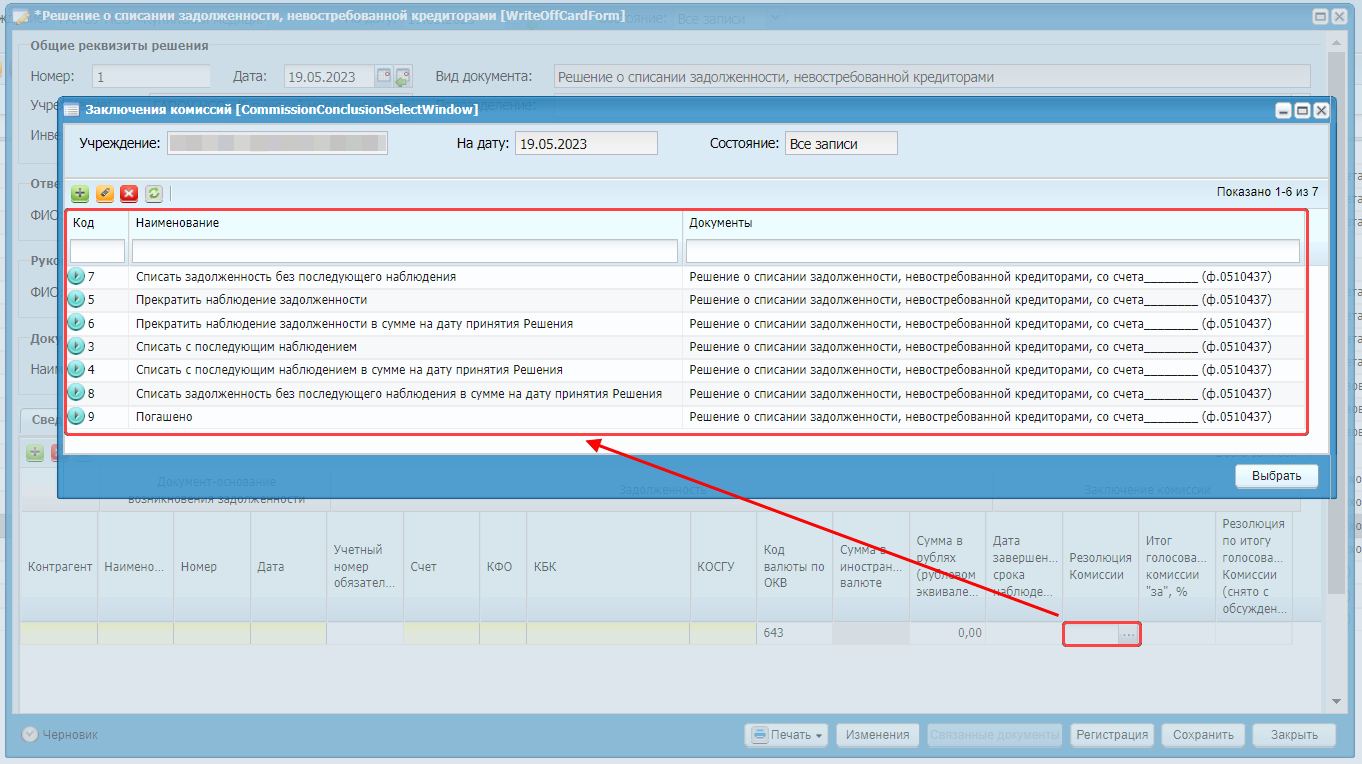
-
«Итог голосования комиссии «за», %» – заполняется автоматически значением столбца «За» вкладки «Голосование комиссии»;
-
«Резолюция по итогу голосования Комиссии (снято с обсуждения)» – заполняется автоматически по итогам голосования комиссии на вкладке «Голосование комиссии»:
-
если резолюция одобрена членами комиссии, поле не заполняется;
-
если итог голосования «За» меньше значения в поле «Кворум принятия решения голосующих «за»,%, то заполняется значением «Снято с обсуждения».
-
-
На вкладке «Сведения о кредиторской задолженности по возвратам переплат доходов» (Вкладка «Сведения о кредиторской задолженности по возвратам переплат доходов») необходимо указать информацию о контрагенте, документе, подтверждающего основание возникновения задолженности, данные о задолженности (идентификационный номер расчетов по доходам (УИН), по какому счету, КФО, КБК и КОСГУ, сумма), а также заключение комиссии о принятии решения в отношении задолженности.
При нажатии на кнопку  отобразится строка. Заполните поля:
отобразится строка. Заполните поля:
-
«Контрагент» – выберите значение из справочника контрагентов (пункт меню «Справочники/ Контрагенты»);
-
группа полей «Документ-основание возникновения задолженности»:
-
«Наименование» – выберите значение из справочника типов документов- оснований (пункт меню «Справочники/ Общие/ Типы документов-оснований»);
-
«Номер» – заполните номер документа-основания возникновения задолженности;
-
«Дата» – заполните дату документа-основания возникновения задолженности.
-
-
группа полей «Задолженность»:
-
«Идентификационный номер расчетов по доходам (УИН)» – введите идентификационный номер расчетов по доходам (уникальный идентификатор начислений (УИН) (при наличии);
-
«Счет» – выберите номер счета бухгалтерского учета, на котором отражена задолженность, отражающая обязанность по возврату, невостребованная плательщиками (держателями) из рабочего Плана счетов учреждения (пункт меню «Справочники/ План счетов»);
-
«КФО» – выберите значение из справочника «Коды вида финансового обеспечения (деятельности) (КФО)» (пункт меню «Справочники/ Бюджетная классификация/ Коды вида финансового обеспечения (деятельности) (КФО)»);
-
«КБК» – выберите значение из справочника КБК (пункт меню «Справочники/ КБК»);
-
«КОСГУ» – выберите значение из справочника КОСГУ (пункт меню «Справочники/ Бюджетная классификация/ КОСГУ»);
-
«Код валюты по ОКВ» – автоматически заполняется значением «643-Российский рубль». Имеется возможность выбрать значение из справочника общероссийского классификатора валют (пункт меню «Справочники/ Общие/ Общероссийский классификатор валют»);
-
«Сумма в иностранной валюте» – введите сумму задолженности в иностранной валюте. Поле доступно для заполнения, если в поле «Код валюты по ОКВ» выбрано значение, отличное от российского рубля;
-
«Сумма в рублях (рублевом эквиваленте)» – введите сумму задолженности в рублях или рублевом эквиваленте. Автоматически заполняется значением «0,00».
-
-
группа полей «Заключение комиссии»:
-
«Дата» – укажите дату завершения срока наблюдения за невостребованной задолженностью;
-
«Резолюция Комиссии» – выберите значение из справочника заключений комиссий (пункт меню «Справочники/ Заключения комиссий»);
Примечание – Так как в формах из Приказа Минфина России от 15.04.2021 г. № 61н имеются регламентированные заключения комиссий к определенному электронному документу, поэтому в справочнике «Заключения комиссии» также возможно настроить каждое заключение комиссии к ЭД. Для этого необходимо в заключении произвести настройку в поле «Документы» (Настройка в справочнике «Заключения комиссии» документов).
В поле «Документы» имеется перечень ЭД из Приказа Минфина России от 15.04.2021 г. № 61н. К определенному заключению комиссии необходимо выбрать нужный ЭД (доступен множественный выбор). После произведения данной настройки в электронном документе при заполнении поля «Резолюция комиссии» будет отображаться только то заключение комиссии, которое настроено для этого документа (Заполнение поля «Резолюция Комиссии» на вкладке «Сведения о кредиторской задолженности по возвратам переплат доходов» в ЭД «Решение о списании задолженности, невостребованной кредиторами» при настроенном значении поля «Документы» в справочнике «Заключения комиссий»).
Рисунок 1073. Заполнение поля «Резолюция Комиссии» на вкладке «Сведения о кредиторской задолженности по возвратам переплат доходов» в ЭД «Решение о списании задолженности, невостребованной кредиторами» при настроенном значении поля «Документы» в справочнике «Заключения комиссий»
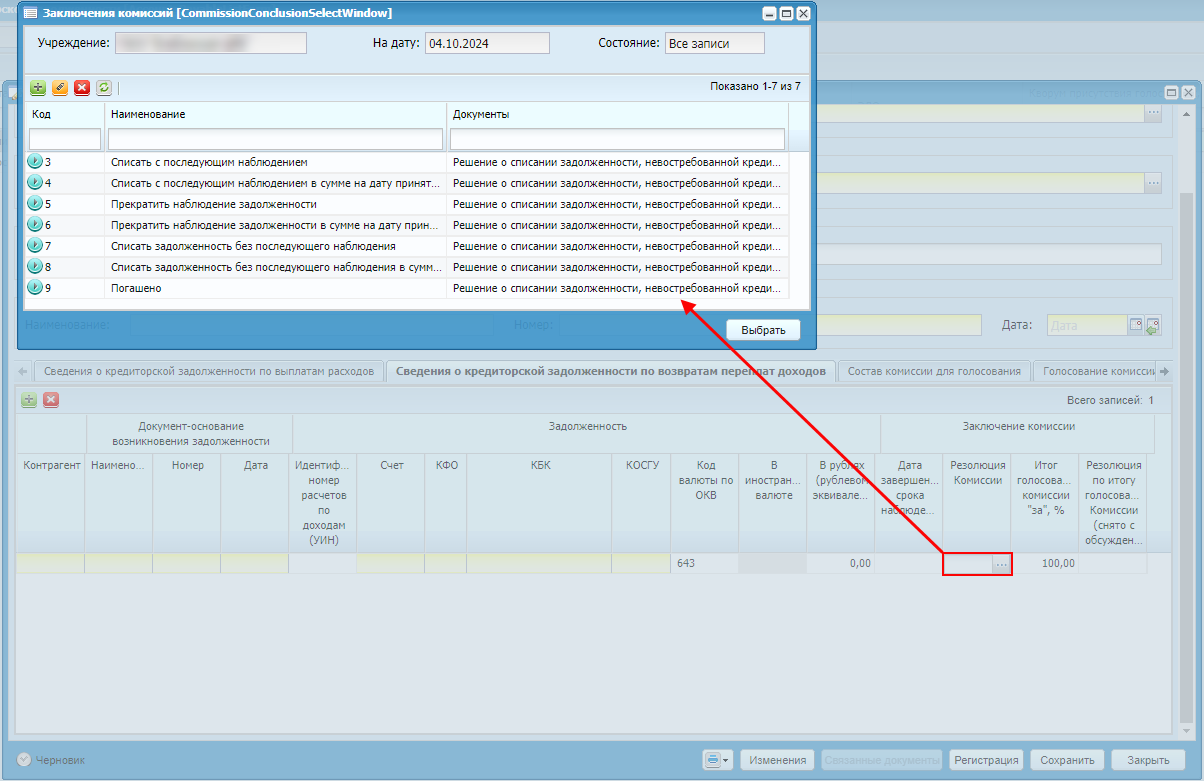
-
«Итог голосования комиссии «за», %» – заполняется автоматически значением столбца «За» вкладки «Голосование комиссии»;
-
«Резолюция по итогу голосования Комиссии (снято с обсуждения)» – заполняется автоматически по итогам голосования комиссии на вкладке «Голосование комиссии»:
-
если резолюция одобрена членами комиссии, поле не заполняется;
-
если итог голосования «За» меньше значения в поле «Кворум принятия решения голосующих «за»,%, то заполняется значением «Снято с обсуждения».
-
-
Вкладка «Состав комиссии для голосования» предназначена для формирования листа голосования, который является неотъемлемой частью решения. Вкладка доступна для редактирования по настройке роли. На вкладке автоматически выводится состав комиссии из поля «Комиссия» решения.
В случае отсутствия члена комиссии на момент проведения голосования необходимо заполнить значение в столбце «Причина отсутствия». Если член комиссии отсутствует из-за болезни, отпуска, командировки, комиссия может провести голосование без него при условии соблюдения кворума. При заполнении столбца «Причина отсутствия» выводится предупреждение, что его голос не будет учтен при голосовании: «По члену комиссии <ФИО> не будет учтен голос при голосовании» (Предупреждение, что голос не будет учтен при голосовании).
Примечание – Для прикрепления файлов с особым мнением участников голосования на вкладке имеется столбец «Особое мнение».
На вкладке предусмотрено поле «Кворум присутствия голосующих, %». В поле выводится значение из поля «Минимальный кворум присутствия голосующих, %» из выбранной комиссии решения, при котором голосование признается правомочным, в поле имеется возможность редактирования значения (Заполнение полей вкладки «Состав комиссии для голосования»).
Если минимальный кворум присутствия голосующих не пройден, то поле будет подсвечено красным цветом, а в случае прохождения – зеленым (Выделение цветом поля «Кворум присутствия голосующих, %»).
Примечание – Обязательно заполняйте значение «Минимальный кворум присутствия голосующих, %» у комиссии в справочнике «Действующие комиссии».
Вкладка «Голосование комиссии» предназначена для формирования листа голосования, который является неотъемлемой частью решения. Вкладка доступна для редактирования по настройке роли. На вкладке «Голосование комиссии» выводится перечень контрагентов и резолюций комиссии по ним из вкладки «Заключение комиссии», по которым будет производиться голосование, а также выводятся столбцы голосования по каждому присутствующему участнику голосования из вкладки «Состав комиссии для голосования» (Вкладка «Голосование комиссии»).
Примечание – Во вкладку «Голосование комиссии» не выводятся столбцы по членам комиссии, у которых заполнено поле «Причина отсутствия» на вкладке «Состав комиссии для голосования».
По умолчанию во вкладке «Голосование комиссии» по всем участникам заполнено значение «За». Чтобы его изменить, нажмите на значение «За» – значение автоматически изменится на «Против».
На вкладке предусмотрено поле «Кворум принятия решения голосующих «за», %». В поле выводится значение из поля «Минимальный кворум принятия решения голосующих, %» из выбранной комиссии решения, при котором голосование признается правомочным, в поле имеется возможность редактирования значения. Если результат голосования комиссии «за» меньше указанного значения кворума принятия решения, то результат «за, %» подсвечивается красным цветом, как не пройденный (Выделение цветом результата в поле «за, %»).
Примечание – Обязательно заполняйте значение «Минимальный кворум принятия решения голосующих, %» у комиссии в справочнике «Действующие комиссии».
Вкладка «Приложения» становится активной после сохранения решения (Вкладка «Приложения»).
Для добавления файла нажмите на кнопку  . Откроется окно добавления файлов. Окно содержит следующие
поля:
. Откроется окно добавления файлов. Окно содержит следующие
поля:
-
«Наименование» – введите наименование прикрепляемого файла;
-
«Файл» – нажмите на кнопку
 и в открывшемся окне выберите прикрепляемый
файл.
и в открывшемся окне выберите прикрепляемый
файл.
Для прикрепления документа нажмите на кнопку  .
.
Примечание – После регистрации решения редактирование вкладки невозможно. Информация из данной вкладки отображается в печатной форме «Решение о списании задолженности, невостребованной кредиторами, со счета (ф. 0510437)» в разделе 2 «Сведения о кредиторской задолженности по возвратам переплат доходов (источников финансирования дефицита бюджета)» по строке «Приложение».
После заполнения всех полей и вкладок решение о списании задолженности, невостребованной кредиторами, необходимо зарегистрировать (Зарегистрированное решение) с помощью кнопки «Регистрация».
Примечание – Регистрация документов возможна с заполненными обязательными полями документа, а также должны быть заполнены поля:
-
в карточке учреждения:
-
«Полное наименование» («Редактировать учреждение/ вкладка «Основные»);
-
«Код УБП» («Редактировать учреждение/ вкладка «Основные»);
-
«Наименование бюджета» («Редактировать учреждение/ вкладка «Основные»);
-
«Учредитель» («Редактировать учреждение / вкладка «Реквизиты»);
-
«Код главы по БК» («Редактировать учреждение / вкладка «Реквизиты»);
-
«ОКТМО» («Редактировать учреждение/ вкладка «Реквизиты»).
-
-
в карточке контрагента:
-
«Идентификатор контрагента» (пункт меню «Справочники/ Контрагенты/ выбранный контрагент/ вкладка «Общее»).
-
Связанные с решением о списании задолженности, невостребованной кредиторами, первичные документы можно открыть с помощью кнопки «Связанные документы» на форме документа (Связанные документы).
По кнопке «Печать» доступно формирование печатных форм (как с панели инструментов, так и из формы редактирования документа):
-
«Решение о списании задолженности, невостребованной кредиторами, со счета (ф. 0510437)»;
-
«Решение о восстановлении кредиторской задолженности (ф.0510446)».
Функция «Отразить в учете» предназначена для создания документа в реестре «Прочие начисления» с операцией по списанию/восстановлению кредиторской задолженности на основании данных из Решения.
Возможные операции, которые сформируются в результате выполнения функции:
-
для вида документа «Решение о списании кредиторской задолженности», например:
-
списание с балансового учета, принятие на забалансовый учет (дебет 30225 - кредит 40110 и дебет 20);
-
списание с балансового учета без постановки на забалансовый учет в связи с истечением срока исковой давности (дебет 30225 - кредит 40110).
-
-
для вида документа «Решение о восстановлении кредиторской задолженности», например:
-
восстановление невостребованной кредиторской задолженности на балансовые счета с забаланса (дебет 40110 – кредит 30225 и кредит 20);
-
восстановление кредиторской задолженности, ранее не учитываемой на забалансовом счете (дебет 40110 – кредит 30225).
-
После выбора документа и вызова функции открывается окно функции для заполнения параметров соответствующей операции в зависимости от вида документа (Окно «Параметры формирования отражения в учете»).
В окне следует выбрать типовую операцию, а также заполнить значения аналитик по счетам.
Примечание – Если по строке из Решения в окне функции будет найдена одна подходящая типовая операция, то она заполнится автоматически.
После нажатия на кнопку «Сформировать» откроется окно с результатом создания документа с бухгалтерской операцией (Окно «Результаты отражения в учете»). Из окна можно открыть сформированный документ на просмотр (двойным нажатием по необходимой строке из окна).
Примечание – По каждой строке из окна функции, у которой была выбрана типовая операция, создается отдельный документ с заполненной операцией (Окно «Редактирование операции»).
После регистрации документа с бухгалтерской операцией между ним и Решением образуется связь, которую можно просмотреть по кнопке «Связанные документы» (Просмотр связанных документов).
А также в реестре «Решения о списании/восстановлении кредиторской задолженности» в столбце «Отражено в учете» будет выведен статус связанного документа с бухгалтерской операцией, свидетельствующий о наличии связанного документа.
Функция «Сформировать Решение о восстановлении кредиторской задолженности»
предназначена для формирования нового документа «Решение о восстановлении
кредиторской задолженности».Для этого нажмите на кнопку  и выберите функцию «Сформировать Решение о
восстановлении кредиторской задолженности».
и выберите функцию «Сформировать Решение о
восстановлении кредиторской задолженности».
В окне имеется возможность создать решение о восстановлении кредиторской задолженности на основании имеющегося в реестре решения о списании кредиторской задолженности или создать без решения о списании кредиторской задолженности, если решение о списании сформировано ранее 01.01.2023 г.
Для формирования решения о восстановлении кредиторской задолженности на основании имеющегося в реестре решения о списании кредиторской задолженности необходимо в открывшемся окне параметров выбрать документ списания (Выбор решения о списании кредиторской задолженности в параметрах формирования документа на ее восстановление) и нажать кнопку «Применить».
Рисунок 1086. Выбор решения о списании кредиторской задолженности в параметрах формирования документа на ее восстановление
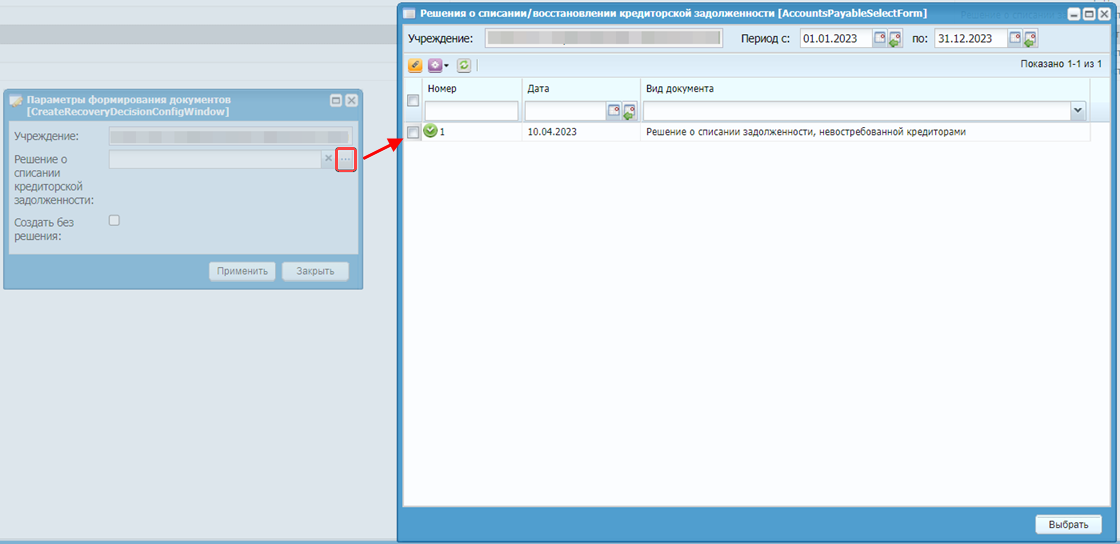
Примечание – В окне формирования документа на восстановление кредиторской задолженности доступны для выбора только зарегистрированные документы по ее списанию. Также, если выбрать в реестре «Решения о списании/ восстановлении кредиторской задолженности» зарегистрированный документ о списании кредиторской задолженности и запустить функцию «Сформировать Решение о восстановлении кредиторской задолженности», то выбранный документ автоматически будет отображаться в поле «Решение о списании кредиторской задолженности» в параметрах формирования документа (Отображение в параметрах формирования документа функции «Сформировать Решение о восстановлении кредиторской задолженности» решения о списании).
Рисунок 1087. Отображение в параметрах формирования документа функции «Сформировать Решение о восстановлении кредиторской задолженности» решения о списании
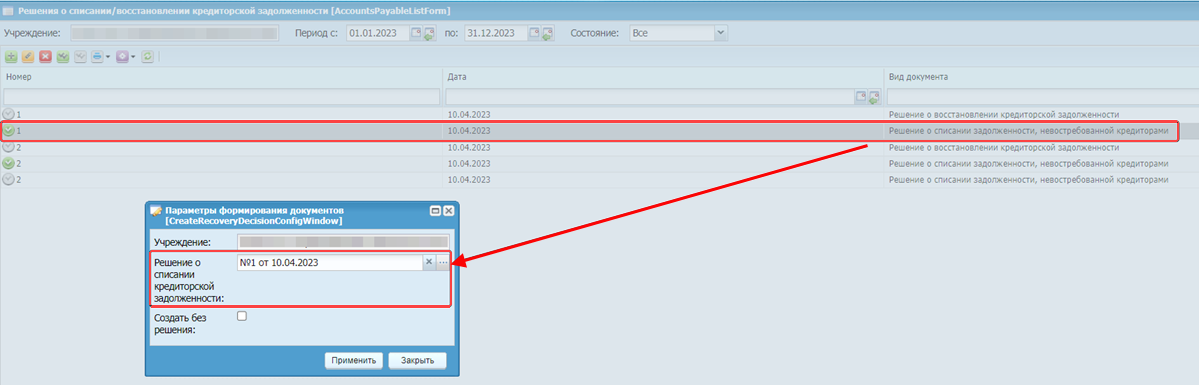
После нажатия на кнопку «Применить» создается документ, в котором табличная часть (вкладки «Восстанавливаемая кредиторская задолженность» и «Сведения о списанной кредиторской задолженности) заполнена данными из документа, на основании которого выполнена функция.
Также необходимо заполнить общие реквизиты документа:
-
группа полей «Общие реквизиты решения»:
-
«Номер» – по умолчанию номер заполняется автоматически. При необходимости значение можно изменить;
Примечание – В реестре ведется отдельная нумерация по видам документов (т.е. отдельная нумерация по решению о списании задолженности, невостребованной кредиторами и отдельная нумерация по решению о восстановлении кредиторской задолженности).
-
«Дата» – по умолчанию заполняется автоматически датой из документа, на основании которого выполнена функция. При необходимости значение можно изменить;
-
«Вид документа» – заполняется по умолчанию значением «Решение о восстановлении кредиторской задолженности»;
-
«Учреждение» – отображается текущее учреждение пользователя или выбранное учреждение под ЦУ;
-
«Подразделение» – укажите значение из справочника структурных подразделений учреждения (пункт меню «Справочники/ Справочник структурных подразделений»);
-
«Контрагент» – укажите значение из справочника контрагентов (пункт меню «Справочники/ Контрагенты»);
-
«Правопреемник» – по умолчанию «флажок» не установлен. Если выбранный контрагент является правопреемником, то установите «флажок»;
-
«Способ выплаты» – по умолчанию заполняется значением «Безналичный». При необходимости выберите значение из выпадающего списка: безналичный или наличный;
-
«Счет получателя» – выберите счет получателя денежных средств, если способ выплаты указан «Безналичный». Если у выбранного контрагента единственное значение в банковских реквизитах или несколько значений, но у одного активен признак «Отображать реквизит по умолчанию», то поле автоматически заполнится данным значением. При необходимости значение можно изменить. Если способ выплаты указан «Наличный», то поле недоступно для заполнения.
-
-
группа полей «Ответственный исполнитель»:
-
«ФИО» – укажите значение из справочника ответственных лиц (пункт меню «Справочники/ Ответственные лица»);
-
«Должность» – укажите значение из справочника должностей (пункт меню «Справочники/ Справочник должностей»). Поле заполнится автоматически, если в справочнике ответственных лиц у выбранного лица заполнено поле «Должность». При необходимости имеется возможность перевыбрать значение.
-
-
группа полей «Ответственный исполнитель финансово- экономической службы»:
-
«ФИО» – укажите значение из справочника ответственных лиц пункт меню (пункт меню «Справочники/ Ответственные лица»);
-
«Должность» – укажите значение из справочника должностей (пункт меню «Справочники/ Справочник должностей»). Поле заполнится автоматически, если в справочнике ответственных лиц у выбранного лица заполнено поле «Должность». При необходимости имеется возможность перевыбрать значение.
-
-
группа полей «Руководитель учреждения (уполномоченное лицо)»:
-
«ФИО» – заполняется автоматически значением ФИО с типом «Руководитель», действующим на дату документа из персоналий учреждения («Редактировать учреждение/ вкладка «Персоналии»). При необходимости имеется возможность перевыбрать значение;
-
«Должность» – заполняется автоматически должностью выбранного должностного лица. Возможность изменить значение отсутствует.
-
-
группа полей «Документ-основание требования Заявителя»:
-
«Наименование» – заполните наименование документа-основания;
-
«Номер» – заполните номер документа-основания;
-
«Дата» – заполните дату документа-основания.
-
Для формирования решения о восстановлении кредиторской задолженности без решения о списании кредиторской задолженности в окне параметров формирования документа установите «флажок» в поле «Создать без решения» и нажмите на кнопку «Применить» (Создание решения о восстановлении кредиторской задолженности без решения о ее списании).
Рисунок 1088. Создание решения о восстановлении кредиторской задолженности без решения о ее списании
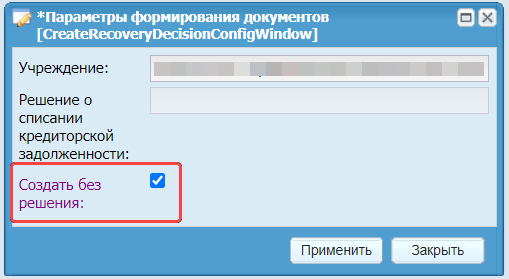
Примечание – Функция позволяет создать решение о восстановлении кредиторской задолженности без решения о списании (т.е. без документа списания в Системе), но заполнение вкладки «Сведения о списанной кредиторской задолженности» является обязательным.
Функция создает новый документ с видом «Решение о восстановлении кредиторской задолженности». В новом документе необходимо самостоятельно заполнить общие реквизиты документа и табличную часть (т.е. вкладки «Восстанавливаемая кредиторская задолженность» и «Сведения о списанной кредиторской задолженности»). Заполнение вкладок аналогично, как при создании документа о списании задолженности, невостребованной кредиторами.
Вкладка «Приложения» становится активной после сохранения решения.
Для добавления файла на вкладке «Приложения» нажмите на кнопку  . Откроется окно добавления файлов (Добавление файла на вкладку «Приложения» в
документе «Решение о восстановлении кредиторской задолженности»).
Окно содержит следующие поля:
. Откроется окно добавления файлов (Добавление файла на вкладку «Приложения» в
документе «Решение о восстановлении кредиторской задолженности»).
Окно содержит следующие поля:
-
«Наименование» – введите наименование прикрепляемого файла;
-
«Файл» – нажмите на кнопку
 и в открывшемся окне выберите прикрепляемый
файл.
и в открывшемся окне выберите прикрепляемый
файл.
Для прикрепления документа нажмите на кнопку  .
.
Примечание – После регистрации решения редактирование вкладки невозможно.
Рисунок 1089. Добавление файла на вкладку «Приложения» в документе «Решение о восстановлении кредиторской задолженности»
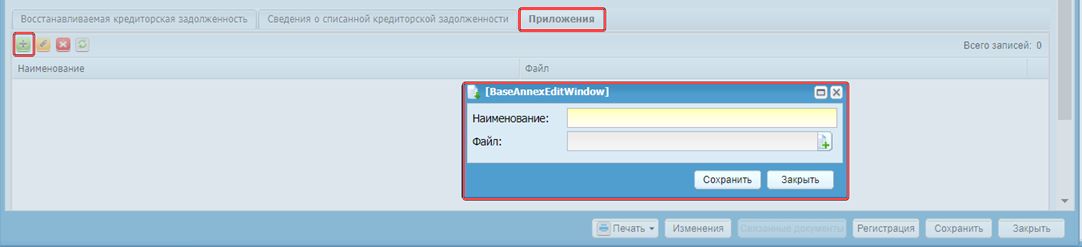
После заполнения всех полей и вкладок решение о восстановлении кредиторской задолженности необходимо зарегистрировать (Зарегистрированное решение о восстановлении кредиторской задолженности) с помощью кнопки «Регистрация».
Примечание – Регистрация документов возможна с заполненными обязательными полями документа, а также должны быть заполнены поля:
-
в карточке учреждения:
-
«Полное наименование» («Редактировать учреждение/ вкладка «Основные»);
-
«Код УБП» («Редактировать учреждение/ вкладка «Основные»);
-
«Наименование бюджета» («Редактировать учреждение/ вкладка «Основные»);
-
«Учредитель» («Редактировать учреждение / вкладка «Реквизиты»);
-
«Код главы по БК» («Редактировать учреждение / вкладка «Реквизиты»);
-
«ОКТМО» («Редактировать учреждение/ вкладка «Реквизиты»).
-
-
в карточке контрагента:
-
«Идентификатор контрагента» (пункт меню «Справочники/ Контрагенты/ выбранный контрагент/ вкладка «Общее»).
-
-
в решении о списании задолженности, невостребованной кредиторами:
-
«Кворум присутствия голосующих,%» (вкладка «Состав комиссии для голосования»).
-
Примечание – Если присутствует недостаточное число участников, т.е. значение в поле «Фактическое присутствие, %» меньше значения в поле «Кворум присутствия голосующих, %», то откроется предупреждение (Предупреждение).
Связанные с решением о кредиторской задолженности первичные документы можно открыть с помощью кнопки «Связанные документы» на форме документа (Связанные документы).
По кнопке «Печать» доступно формирование печатных форм (как с панели инструментов, так и из формы редактирования документа):
-
«Решение о списании задолженности, невостребованной кредиторами, со счета (ф. 0510437)»;
-
«Решение о восстановлении кредиторской задолженности (ф.0510446)»;
-
«Лист голосования».
Примечание – ПФ «Лист голосования» выводится только по виду документа «Решение о списании задолженности, невостребованной кредиторами».
Функция «Сбросить настройки отображения» позволяет восстановить разметку
таблицы по умолчанию. Для этого нажмите на кнопку  и выберите функцию «Сбросить настройки отображения».
Отобразится запрос на подтверждение. При утвердительном ответе разметка
таблицы примет вид, который она имеет по умолчанию.
и выберите функцию «Сбросить настройки отображения».
Отобразится запрос на подтверждение. При утвердительном ответе разметка
таблицы примет вид, который она имеет по умолчанию.